Excel'de sayfaları birleştirip kopyaları nasıl kaldırabilirsiniz?
Pratikte birçok durumda, Excel kullanıcıları genellikle aynı yapıya sahip birden fazla çalışma sayfası içeren büyük çalışma kitaplarıyla çalışır. Bu sayfalar, tekrarlayan veri girişleri, çeşitli kaynaklardan alınan verilerin birleştirilmesi veya periyodik güncellemeler nedeniyle yinelenen kayıtlar içerebilir. Tüm bu bilgileri etkin bir şekilde birleştirmeniz gereken durumlarda - örneğin bir özet rapor oluşturmak, geçmiş kayıtları düzenlemek veya analiz için temiz bir veri seti hazırlamak - sorun ortaya çıkar: bu sayfaları tek bir ana sayfada birleştirip herhangi bir yinelenen girdiyi hızlı ve güvenilir bir şekilde nasıl kaldırabilirsiniz?
Bu makalede, basit elle yapılan işlemlerden daha gelişmiş otomatik yöntemlere kadar Excel'de bunu başarmanın birkaç pratik yaklaşımı ele alınmaktadır; her biri farklı senaryolar ve kullanıcı ihtiyaçlarına uygundur. Aşağıda, hızlı navigasyon için tıklanabilir bağlantılarla birlikte bulacağınız çözümler yer almaktadır:
Kopyala ve Yapıştır ile sayfaları birleştirin ve yinelenenleri kaldırın
Kutools for Excel'in Birleştir fonksiyonu ile sayfaları birleştirin ve yinelenenleri kaldırın
VBA kullanarak otomatik olarak birleştirin ve yinelenenleri kaldırın
Power Query (Al & Dönüştür) kullanarak birleştirin ve yinelenenleri kaldırın
Kopyala ve Yapıştır ile sayfaları birleştirin ve yinelenenleri kaldırın
Excel, birden fazla sayfayı anında birleştiren ve yinelenenleri ortadan kaldıran yerleşik bir özellik sunmaz, ancak bu işlem tüm kullanıcılar için basit ve erişilebilir olan manuel adımlarla gerçekleştirilebilir. Az sayıda sayfa ile uğraşırken veya otomasyon gerektirmeyen durumlarda, manuel kopyala yapıştır pratik bir seçenektir. Ancak, çok sayıda sayfa veya sık güncelleme söz konusu olduğunda, bu süreç zaman alıcı olabilir ve hata yapma riski artar.
1. İlk sayfayı açın (örneğin, Sayfa1), veri aralığını seçin ve kopyalamak için Ctrl + C'ye basın. Yeni boş bir sayfaya geçin (örneğin, Sheet_Merged), başlangıç hücresini seçin (A1 veya tercih ettiğiniz hücre) ve veriyi yapıştırmak için Ctrl + V'ye basın.
2. Birleştirmek istediğiniz her ek sayfa için kopyalama ve yapıştırma adımını tekrarlayın, her bir veriyi bir önceki veri bloğunun altına yapıştırın. Yinelenenleri daha sonra kaldırmakta sorun yaşamamak için veri setleri arasında boş satırlar bırakmaktan kaçının.
3. Birleştirilmiş sayfada tüm istenen veriler toplandıktan sonra, tüm alanı seçin. Ardından, Veri sekmesine gidin ve Yinelenenleri Kaldır.
4. Açılan Yinelenenleri Kaldır diyalog kutusunda, uygun şekilde Verim başlıkları içerir seçeneğini işaretleyin veya işaretini kaldırın. Başlıklar yalnızca en üstte bir kez mevcutsa, seçeneği işaretleyin; eğer seçimde birden fazla başlık satırı varsa, veri kaybı yaşamamak için işaretini kaldırın. Yinelenen algılama için hangi sütunların seçildiğini gözden geçirerek doğruluğu sağlayın.
5. Tıklayın Tamam. Excel işleme yapacak ve size kaç tane yinelenen değer kaldırıldığını ve kaç benzersiz değer kaldığını bildirecektir. Bu özet sonuçları doğrulamanıza yardımcı olabilir.
6. Tıklayın Tamam diyalog kutusunu kapatmak için. Birleştirilmiş sayfa artık seçilen tüm sayfalardaki verileri yinelenenler olmadan içerir.
Bu manuel çözüm, yönetilebilir sayıda sayfa içeren ara sıra yapılan görevler için en iyi şekilde kullanılmalıdır. Ana avantajı, basitlik ve evrensel uygulanabilirliktir; ek araç veya izin gerektirmez. Ancak karmaşık veya tekrar eden birleştirme ihtiyaçları için uygun değildir, çünkü manuel işlemler can sıkıcı hale gelebilir ve insan hatası yapma riski taşır. Çalışma kitabınızda yüksek hacimli veri bulunuyorsa veya süreci düzenli olarak tekrarlamanız gerekiyorsa, aşağıda açıklanan daha otomatik seçenekleri değerlendirmenizi öneririz.
Kutools for Excel'in Birleştir fonksiyonu ile sayfaları birleştirin ve yinelenenleri kaldırın
Bir düzine veya yüzlerce sayfayı birleştirmeniz gereken durumlarda, manuel kopyala yapıştır işlemi pratik değildir. Bu senaryolarda, Kutools for Excel gibi eklentileri kullanmak iş akışınızı önemli ölçüde hızlandırabilir. Birleştir fonksiyonu, kullanıcıların birden fazla sayfayı hızlı bir şekilde birleştirerek minimum kullanıcı girişi ile yaygın manuel hatalardan kaçınmasını sağlar. Bu çözüm özellikle veriyi sık sık birleştirmeniz gereken veya tutarlı yapılandırılmış formatlı çalışma kitaplarını yönettiğiniz durumlar için uygundur.
1. Tıklayın Kutools Plus > Birleştir Excel içinde. Açılan Çalışma Sayfalarını Birleştir diyalog kutusunda, Birden Fazla Çalışma Kitabından Verileri Bir Çalışma Sayfasına Kopyala.


2. Tıklayın İleri. Sonraki pencerede, tıklayın Ekle > Dosya veya Klasör gerektiği gibi ve birleştirmek istediğiniz sayfaları içeren çalışma kitabını bulun.

3. Doğru çalışma kitaplarının Çalışma Kitabı Listesinde işaretli olduğunu ve Çalışma Sayfası Listesi nde birleştirilmiş sayfaya dahil edilecek tüm sayfaları seçtiğinizden emin olun.

4. Tıklayın İleri. Bu adımda, her orijinal sayfanın kaç tane başlık (üstbilgi) satırı içerdiğini belirtin Başlık satırı sayısı alanında. Tek üstbilgili tipik tablolar için 1 girin, böylece her sayfanın yalnızca ilk satırı başlık olarak kabul edilir ve diğerleri veri olarak değerlendirilir.

5. Tıklayın Tamamla. Çıktı konumunu ve birleştirilmiş verilerin kaydedileceği yeni, birleştirilmiş çalışma kitabı için bir isim belirtin.

6. Tıklayın Kaydet. Birleştirme tamamlandıktan sonra, yeni dosyayı açıp açmamak istediğinizi soran bir bildirim gelir.

7. Seçin Evet sonuçları görüntülemek için. Birden fazla sayfadan seçilen verileriniz tek bir sayfada birleştirilmiştir.

8. Bu birleştirilmiş sayfada yinelenenleri kaldırmak için, birleştirilmiş verileri vurgulayın ve ardından gidin Kutools > Seç > Yinelenen & Benzersiz Hücreleri Seç.
9. Açılan Yinelenen & Benzersiz Hücreleri Seç diyalog kutusunda işaretleyin Yinelenenler (İlk hariç) ve Tüm satırları seç yinelenen kayıtların kapsamlı bir şekilde seçilmesi için.

10. Tıklayın Tamam (eğer istenirse iki kez). Tüm yinelenen satırlar seçilecektir.

11. Seçili satır numaralarından herhangi birine sağ tıklayın ve bağlam menüsünden Sil seçeneğini seçin. Bu satırları silerek birleştirilmiş sonuçlarınızdan yinelenen verileri kaldırırsınız.

Artık birden fazla kaynaktan gelen verileri standartlaştırılmış ve yinelenenlerden arındırılmış tek bir ana sayfanız var.

Kutools for Excel - Excel'i 300'den fazla temel araçla güçlendirin. Sürekli ücretsiz AI özelliklerinden yararlanın! Hemen Edinin
Avantajlar: Çok sayıda sayfa için oldukça etkili, tekrarlı adımların otomasyonu ve gelişmiş birleştirme ihtiyaçları için genişletilmiş seçenekler. Arayüz, kullanıcıları her aşamada yönlendirerek hataları azaltır. Dezavantajlar: Bu yöntem Kutools eklentisini gerektirir, bu da tüm iş ortamlarında bulunmayabilir.
Birleştirme işlemi sırasında herhangi bir sorun oluşursa, örneğin eksik veri veya uyumsuz sütunlar, tüm sayfaların aynı sütun yapısını ve başlık formatını kullandığından emin olun. Yinelenen kaldırma işlemi tüm hedeflenen satırları seçmiyorsa, doğru sütunların işaretli olduğundan emin olun.
Kutools for Excel'in Tabloları Birleştir fonksiyonu ile iki tabloyu birleştirin, yinelenenleri kaldırın ve yeni verileri güncelleyin
Senaryonuz, başka bir tablodan gelen yeni kayıtlarla bir ana tabloyu sürdürme veya güncelleme - örneğin aylık satış birleştirmeleri, devam eden proje listeleri veya periyodik anket sonuçları - içeriyorsa, Tabloları Birleştir araç Kutools for Excel akışkan bir yaklaşım sunar. Verileri yalnızca birleştirmekle kalmaz, ayrıca mevcut girişleri güncelleyebilir ve yeni, eşleşmeyen satırları ekleyebilir, yinelenen yönetimi için seçenekler sunar. Bu araç, hassasiyet ve güncel bilgilere ihtiyaç duyulan veritabanlarını düzenli olarak güncelleyen veya listeleri uzlaştıran kullanıcılar için idealdir.

1. Güncellemek ve tutmak istediğiniz ana tabloyu vurgulayın (örneğin, ana kayıt) ve tıklayın Kutools Plus > Tabloları Birleştir.

2. Açılan Tabloları Birleştir diyalog kutusunda, ikincil tabloyu Arama tablosunu seçin alanında seçin.

3. Tıklayın İleri. Bir sonraki adımda, her iki tablo arasındaki kayıtları eşleştirmek için benzersiz tanımlayıcı olarak görev yapan sütun(ları) (anahtar alan) işaretleyin.

4. Tıklayın İleri. İkincil tabloda yeni veri bulunduğunda ana tabloda güncellemek istediğiniz sütunları seçin. Tüm sütunları işaretleyebilir veya yalnızca yenilenmesini istediğinizleri seçebilirsiniz.

5. Tıklayın İleri. Yeni sütun eklemek yoksa, bu adımı atlayın. Son adımda, Ekleme seçenekleri altında Eşleşmeyen satırları ana tablonun sonuna ekle işaretleyerek tüm yeni verilerin ana listenizde göründüğünden emin olun. Altında Güncelleme seçenekleri, Arama tablosundaki hücreler veri içerdiğinde güncelle işaretleyerek boşluklarla üzerine yazmayı önleyin.
6. Tıklayın Tamamla. İki tablo ana tabloya birleştirilecektir. Mevcut kayıtlar yeni değerler veya bilgilerle güncellenir ve arama tablosundan eşleşmeyen satırlar sonuna eklenir.

Kutools for Excel - Excel'i 300'den fazla temel araçla güçlendirin. Sürekli ücretsiz AI özelliklerinden yararlanın! Hemen Edinin
Avantajlar: Hem veri güncelleme hem de ekleme desteği sağlar, yinelenenlerin nasıl yönetildiğine esneklik sunar ve sürekli veri bakım görevleri için uygundur. Not: Kayıtları doğru eşleştirmek ve birleştirmek için dikkatli anahtar sütun seçimi önemlidir. Özellikle kısmi eşleşmeler kullanıyorsanız, birleştirmeden önce önizlemeyi kontrol edin.
Power Query (Al & Dönüştür) kullanarak birleştirin ve yinelenenleri kaldırın
Power Query (bazı Excel sürümlerinde Al & Dönüştür olarak da adlandırılır) birden fazla sayfadan veri birleştirme ve yinelenenleri temizleme konusunda esnek ve dinamik bir yol sunar — kod veya manuel kopyala/yapıştır gerektirmez. Power Query, birden fazla kaynaktan veri almanıza, tabloları eklemenize, dönüşümler uygulamanıza ve temel veriler değiştiğinde kolayca yenilemenize olanak tanır. Bu çözüm, gelişen veri setleriyle çalışan, yenilenebilir birleştirme isteyen veya makrolar yazmak yerine kullanımı kolay bir arayüz üzerinden veri akışlarını yönetmeyi tercih edenler için özellikle faydalıdır.
Power Query ile birden fazla sayfayı birleştirme ve yinelenenleri kaldırma adımları:
1. Veri sekmesine gidin ve Veri Al > Diğer Kaynaklardan > Boş Sorgu seçeneğini veya mevcut veri ile başlıyorsanız Tablo/Aralıktan seçeneğini kullanın. Power Query Editörü'nde, hedeflenen her sayfa için sorgular oluşturacaksınız:
2. Boş Sorgu kullandıysanız, şu şekilde devam edin:
- Power Query Editörü'nde, Giriş > Gelişmiş Düzenleyici'yi seçerek M dil düzenleyicisini açın.
- Varsayılan kodu (genellikle let ... in ... şeklinde olan) silin.
- Aşağıdaki M kodunu düzenleyiciye yapıştırın:
let Source = Excel.CurrentWorkbook(){[Name="Table1"]}[Content] in Source
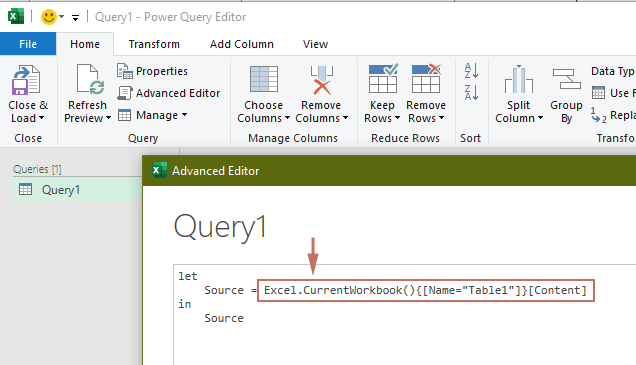
- Aralığınızı Tablo'ya dönüştürdüğünüzden emin olun.
Table1'i çalışma kitabınızdaki her sayfa için uygun tablo adı veya tanımlı aralıkla değiştirin. Her birleştirmek istediğiniz sayfa için bir sorgu oluşturmak üzere bu işlemi tekrarlayın.
3. Her sayfayı bir sorgu olarak yükledikten sonra, Power Query Editörü'nde seçin ve sorguları birleştirmek için Sorgu sekmesi altında Ekle 'ye tıklayın.
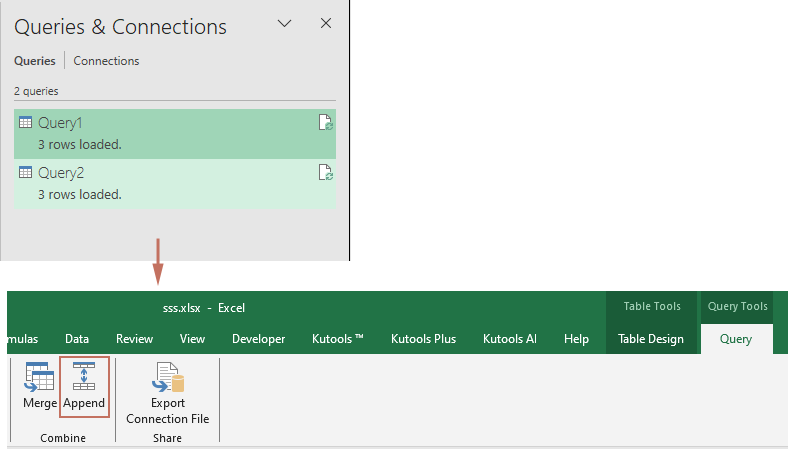
4. Bir Ekle diyalog kutusu açılır, az önce oluşturduğunuz Her İki Sorguyu da belirtin ve ardından Tamam'a tıklayın.

5. Birleştirilmiş sorgu vurgulanmışken, Yinelenenleri Kaldır > Satırları Kaldır'a giderek tüm sütunlara göre yinelenen kayıtları kaldırın.
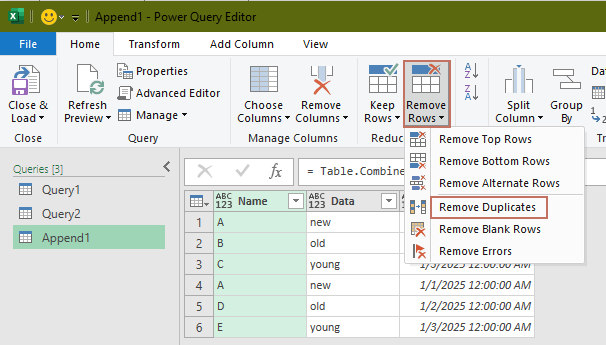
6. Birleştirilmiş ve yinelenenlerden arındırılmış verileri yeni bir çalışma sayfasına aktarmak için Kapat & Yükle'ye tıklayın.
Artık orijinal sayfalardan herhangi birinde veri değiştiğinde otomatik olarak yenilenebilen temiz, birleştirilmiş bir tablonuz var. Power Query, ana veri setinizi güncellemeyi kolaylaştırır — sonuç tablosuna sağ tıklayın ve Yenile'yi seçin.
Avantajlar: Dinamik veriler için etkili, bakımı kolay, eklenti veya kod gerektirmez ve karmaşık dönüşümleri destekler. Sınırlamalar: İlk kurulum mutlak başlangıç seviyesindeki kullanıcılar için daha az açıklayıcı olabilir ve gelişmiş ayarlar bazı Power Query (M dil) becerileri gerektirebilir. Eğer adlandırılmış aralıklarınız veya tablolarınız varsa, Power Query onları ada göre gösterecektir. En iyi sonuçlar için, veri yapılarınızı (başlıklar/sütunlar) sayfalar arasında eşleştirin. Bazı sayfalar ekstra sütunlara sahipse, yinelenenleri kaldırmadan önce sütunları birleştirin veya her sorguda yalnızca ilgili sütunları açıkça seçin.
En İyi Ofis Verimlilik Araçları
Kutools for Excel ile Excel becerilerinizi güçlendirin ve benzersiz bir verimlilik deneyimi yaşayın. Kutools for Excel, üretkenliği artırmak ve zamandan tasarruf etmek için300'den fazla Gelişmiş Özellik sunuyor. İhtiyacınız olan özelliği almak için buraya tıklayın...
Office Tab, Ofis uygulamalarına sekmeli arayüz kazandırır ve işinizi çok daha kolaylaştırır.
- Word, Excel, PowerPoint'te sekmeli düzenleme ve okuma işlevini etkinleştirin.
- Yeni pencereler yerine aynı pencerede yeni sekmelerde birden fazla belge açıp oluşturun.
- Verimliliğinizi %50 artırır ve her gün yüzlerce mouse tıklaması azaltır!
Tüm Kutools eklentileri. Tek kurulum
Kutools for Office paketi, Excel, Word, Outlook & PowerPoint için eklentileri ve Office Tab Pro'yu bir araya getirir; Office uygulamalarında çalışan ekipler için ideal bir çözümdür.
- Hepsi bir arada paket — Excel, Word, Outlook & PowerPoint eklentileri + Office Tab Pro
- Tek kurulum, tek lisans — dakikalar içinde kurulun (MSI hazır)
- Birlikte daha verimli — Ofis uygulamalarında hızlı üretkenlik
- 30 günlük tam özellikli deneme — kayıt yok, kredi kartı yok
- En iyi değer — tek tek eklenti almak yerine tasarruf edin